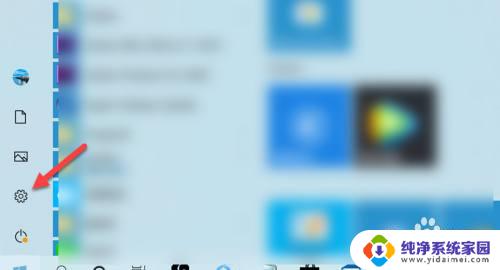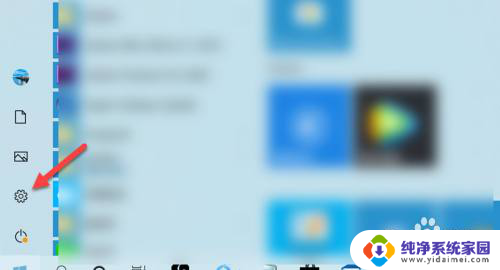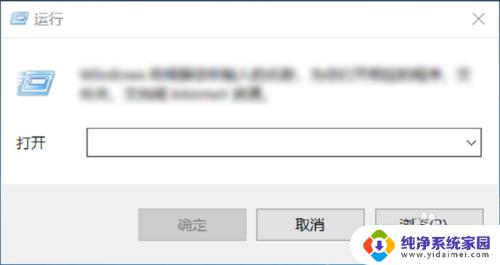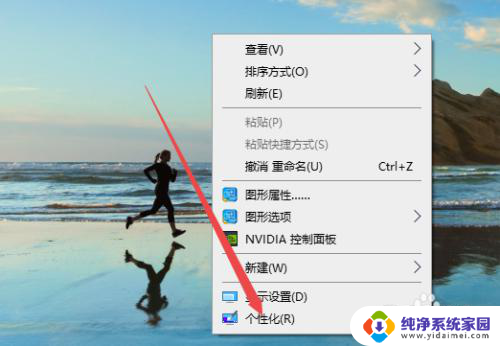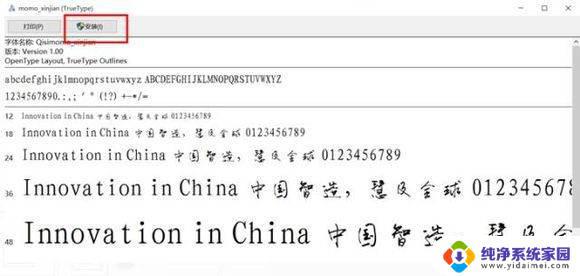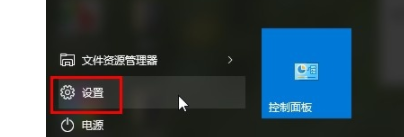win10更改字体样式 Win10系统字体样式调整方法
更新时间:2023-12-17 15:56:17作者:yang
Win10系统的字体样式调整方法,为我们提供了一种个性化的方式来改变电脑的外观和用户体验,字体作为视觉设计的重要元素,可以直接影响我们对文字的阅读感受。通过Win10系统的设置,我们可以轻松更改字体的样式,使得电脑界面更加符合个人喜好和需求。无论是选择更加清晰的字体,还是调整字号和字体颜色,都能够定制化地打造一个舒适、美观的工作环境。Win10系统的字体样式调整方法不仅简单易用,而且给用户带来了更多的选择,让我们的电脑界面更具个性化和独特性。
步骤如下:
1.打开电脑开始界面,点击设置图标。
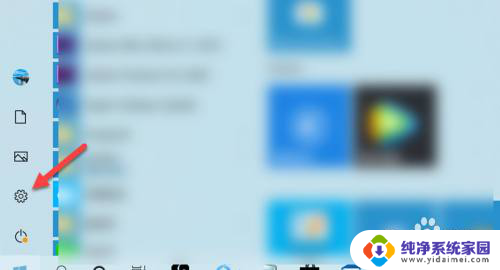
2.进入设置界面,点击个性化。
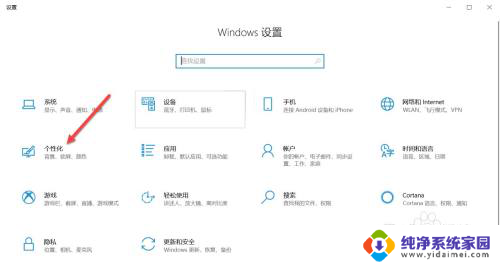
3.进入个性化界面,点击字体。
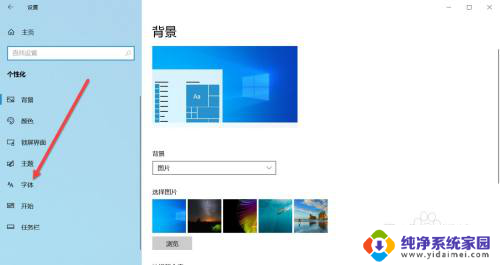
4.点击所有语言,可根据语言来筛选字体。
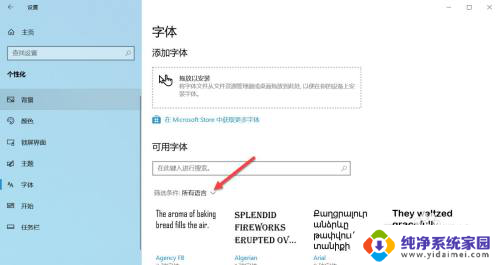
5.在弹出的菜单栏点击中文简体。
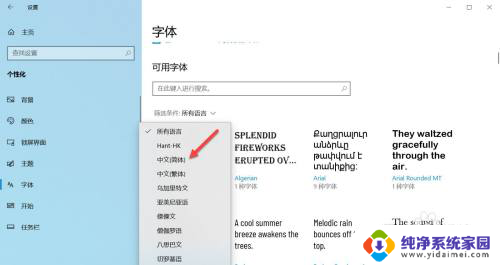
6.页面显示中文简体模式下所有字体样式,可根据个人喜好选择字体样式。
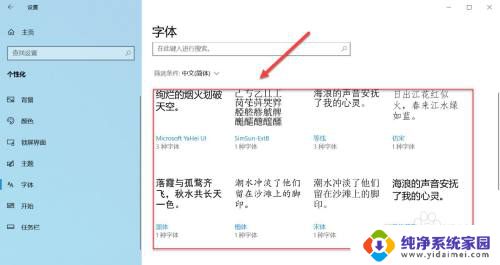
以上就是win10更改字体样式的全部内容,有出现这种现象的朋友可以尝试以上方法来解决,希望能够对大家有所帮助。